Wie behebt man den Windows-Updatefehler 0x80080005?
Problem: Wann immer ich versuche, das Creators Update zu installieren, wird mir der Fehler 0x80080005 angezeigt. Ich habe bereits nach dem Fehler gesucht, aber die meisten Informationen sind älter als ein oder zwei Jahre. Ich bin daher unsicher, ob ich mit den alten Lösungen am Creators Update experimentieren soll. Könntet ihr mir bitte helfen?
Akzeptierte Antwort
Der Update-Fehler mit Code 0x80080005 ist ein Fehler unter Windows 10 und kann die Installation von Windows 10, dem Creators Update oder das neueste Windows-Update zum Scheitern bringen. Obwohl das System ohne neue Updates funktionieren kann, wird es mit der Zeit instabil, langsam und anfällig.
Jede Windows-Komponente muss regelmäßig aktualisiert werden, einschließlich Treiber, Anwendungen, Virendefinitionen und auch die kleinsten Systemdateien, damit Fehler, Abstürze, ein Nichtreagieren und Vireninfizierungen vermieden werden können. Der Fehler 0x80080005 ist ein nicht gerade leicht zu bewältigendes Problem, da er Updates verhindert, wenn man versucht nach neuen zu suchen. Ein Update des Betriebssystems auf eine neuere Version wird also nicht helfen.
Der Fehler 0x80080005 kann in verschiedenen Fällen auftreten. Die Hauptursache ist jedoch ein Konflikt zwischen Windows Update und dem installierten Sicherheitsprogramm. Zudem ist es möglich, dass der Computer nicht auf den Ordner System Volume Information zugreifen kann.
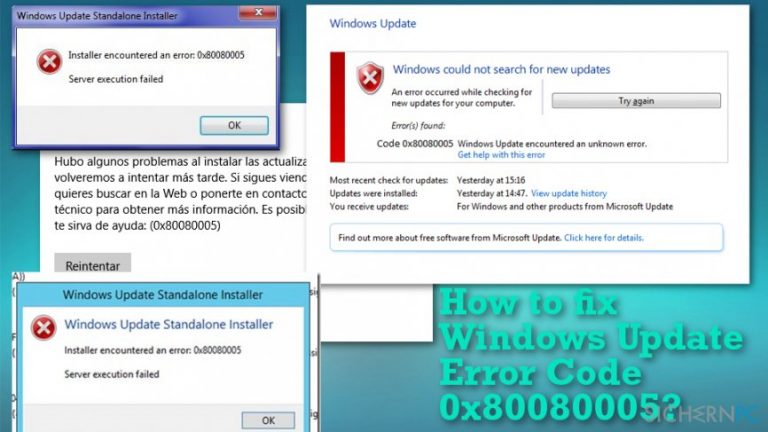
Natürlich kann der Fehlercode 0x80080005 aufgrund von Problemen mit dem Windows Update selbst und seinen Komponenten auftreten. Um eine ordnungsgemäße Systemwartung zu gewährleisten, hat Microsoft den Windows Update-Dienst eingeführt, der automatisch nach verfügbaren Updates sucht und diese installiert. Dieser Dienst ist jedoch einer der problematischsten, ebenso wie der Fehlercode 0x80080005.
Das Internet ist voll von Fragen zu Windows Update-Fehlern, die während oder nach der Suche nach Updates auftreten und verhindern, dass die Updates heruntergeladen/installiert werden. Der Fehlercode 0x80080005 ist genau einer davon. Er wurde vor langer Zeit gemeldet, aber er tritt anscheinend regelmäßig mit neuen Windows 10-Updates auf.
Die ersten Fälle des Fehlers 0x80080005 wurden kurz nach der Veröffentlichung von Windows 10 festgestellt. Beim Anniversary Update wurde dieser Fehler „übersprungen“ und erst mit dem Creators Update neu eingeführt. Leider ist ebenfalls das Windows-Update vom 10. April 2018 nicht immun gegen diesen Bug, sowie neuere Updates. Dutzende von Personen haben das Windows-Forum bereits mit Berichten überflutet, dass sie ein Update nicht installieren können.
Glücklicherweise gibt es ein paar Methoden, die helfen können den Fehler 0x80080005 zu beheben. Man muss kein IT-Experte sein, um diese Methoden auszuführen. Es ist lediglich Vorsicht gefragt, denn man kann nicht einfach ein paar Schritte auslassen oder in anderer Reihenfolge durchführen. Wir empfehlen außerdem alle Methoden auszuprobieren, bis das Problem behoben ist.
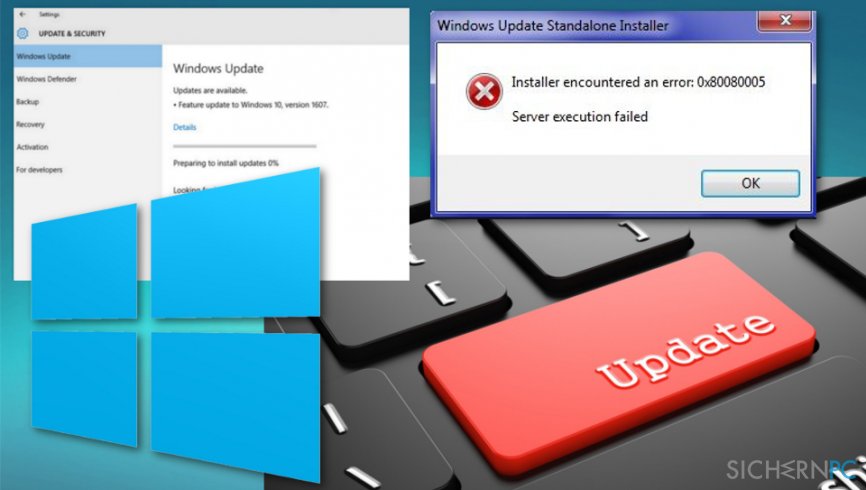
Methoden zur Behebung des Fehlers 0x80080005
Verschiedene Methoden können helfen den Update-Fehler 0x80080005 zu beheben. Allerdings weiß man im Voraus nicht, welche davon erfolgreich sein wird. Zuerst sollte man das System jedoch mit einem zuverlässigen Optimierer überprüfen. Wir empfehlen hierfür die Verwendung von Fortect. Das Programm überprüft das System auf beschädigte und fehlende Dateien und kontrolliert ebenfalls den Zustand der Windows-Registry.
Antivirensoftware deaktivieren
Bevor Sie den Windows Update-Dienst aktivieren, schalten Sie Ihren Virenschutz aus. Es spielt keine Rolle, ob Sie Windows Defender oder ein Antivirenprogramm von einem Drittanbieter verwenden. Deaktivieren Sie es vorübergehend und versuchen Sie dann, nach Windows Updates zu suchen. Wenn der Fehler 0x80080005 nicht auf das Antivirenprogramm zurückzuführen ist, aktivieren Sie Ihren Antivirenschutz wieder. Lassen Sie den PC nicht ungeschützt.
HINWEIS: Vergessen Sie nicht, das Antivirenprogram wieder zu deaktivieren. Wenn das System ungeschützt ist, kann dies zu einer Infizierung mit einem Virus führen.
Windows Update-Problembehandlung ausführen
- Drücken Sie auf die Tasten Windows + I, um die Einstellungen zu öffnen.
- Öffnen Sie nun im linken Bereich den Abschnitt Update und Sicherheit.
- Klicken Sie auf Problembehandlung.
- Klicken Sie auf Windows Update und wählen Sie Problembehandlung ausführen.
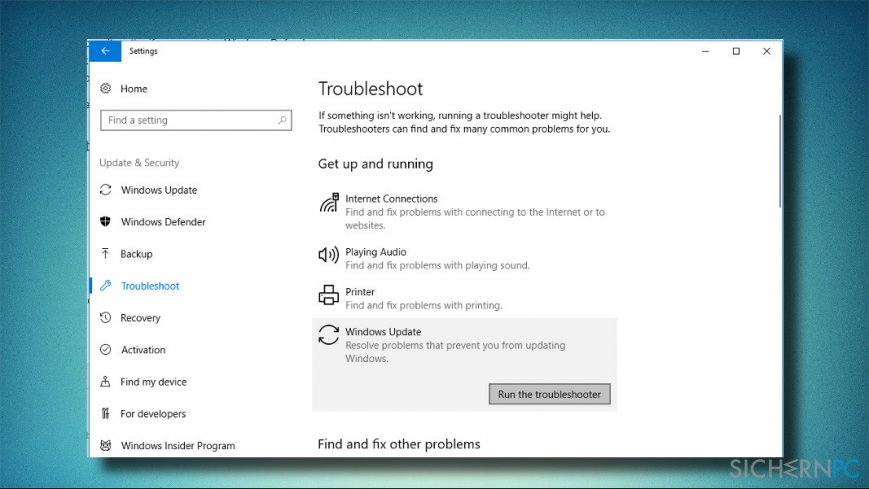
Das System auf beschädigte Systemdateien prüfen
Eine weitere Ursache für das Scheitern von Windows Updates sind oftmals beschädigte, fehlende oder korrupte Windows-Dateien. Dies lässt sich mit einer Reihe von Methoden prüfen. Führen Sie zunächst die in Windows integrierten Tools SFC und DISM aus:
- Drücken Sie auf die Tasten Win + X und wählen Sie Eingabeaufforderung (Administrator).
- Geben Sie sfc /scannow ein und drücken Sie Enter.
- Kopieren und fügen Sie den Befehl DISM.exe /Online /Cleanup-image /Scanhealth ein und drücken Sie die Eingabetaste.
- Geben Sie dann den Befehl DISM.exe /Online /Cleanup-image /Restorehealth ein. Vergessen Sie nicht, danach die Eingabetaste zu drücken.
- Schließen Sie die Eingabeaufforderung und starten Sie das System neu.
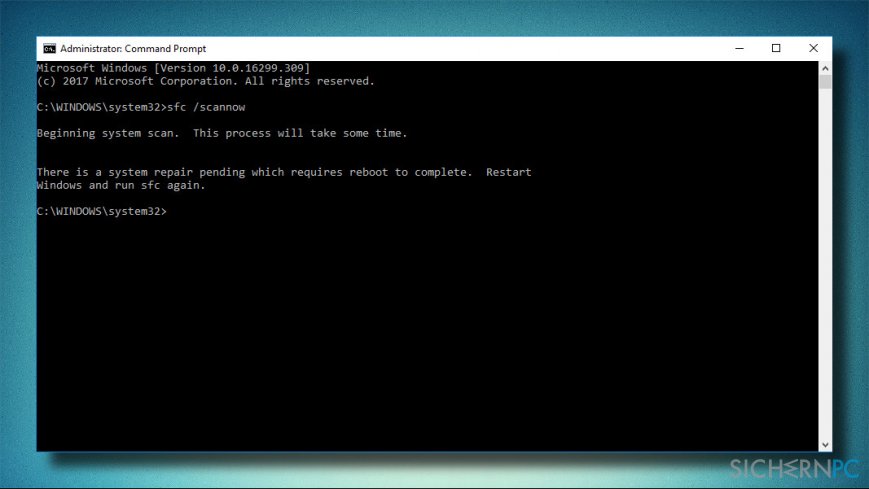
Berechtigungen über den Ordner System Volume Information übernehmen
- Drücken Sie auf die Tasten Windows + X, und wählen Sie Eingabeaufforderung (Administrator).
- Alternativ können Sie auch die Windows-Suche öffnen und Eingabeaufforderung eingeben.
- Klicken Sie mit der rechten Maustaste auf die Option Eingabeaufforderung und wählen Sie Als Administrator ausführen.
- Kopieren und fügen Sie den folgenden Befehl ein:
cmd.exe /c takeown /f“C:\\System Volume Information\\*“ /R /D Y && icacls „C:\\System Volume Information\\*“ /grant:R SYSTEM:F /T /C /L
- Drücken Sie Enter, um den Befehl auszuführen.
- Starten Sie Ihren PC neu.
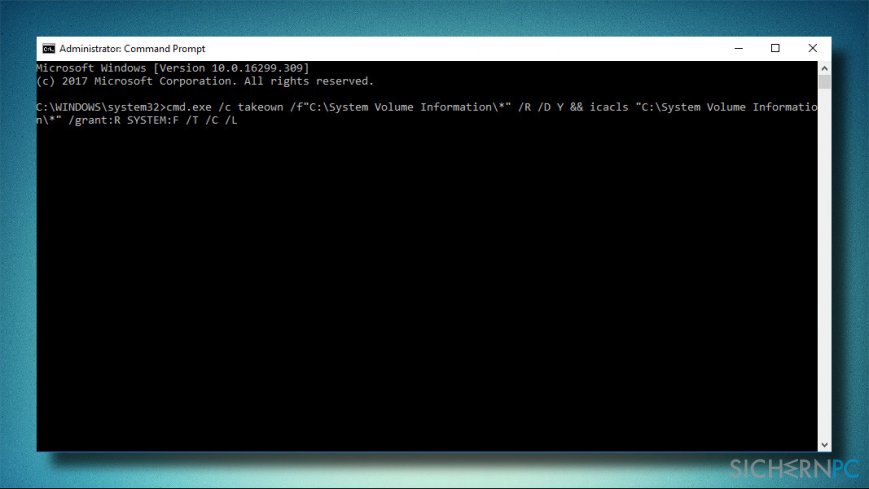
Falls der Befehl nicht funktioniert hat, versuchen Sie über die hier aufgelisteten Methoden Zugriff zu System Volume Information herzustellen.
Windows Update-Komponenten zurücksetzen
Der Windows Update-Dienst besteht aus vier Komponenten, darunter MSI Installer, Windows Update-Dienst und der Intelligente Hintergrundübertragungsdienst. Wenn einer von ihnen nicht mehr funktioniert, funktioniert Windows Update nicht mehr richtig und kann Fehler wie 0x80080005 liefern. Um dies zu beheben, sollten Sie die Windows Update-Komponenten zurücksetzen, indem Sie die hier gegebenen Anweisungen befolgen.
Das erforderliche Update manuell installieren
Wenn Sie bei der Installation eines bestimmten Updates, z.B. beim Creators Update, auf den Update-Fehler 0x80080005 stoßen, wäre eine weitere Option zur offiziellen Webseite von Microsoft zu navigieren und das Update manuell herunterzuladen. Der Update-Katalog von Microsoft befindet sich hier.
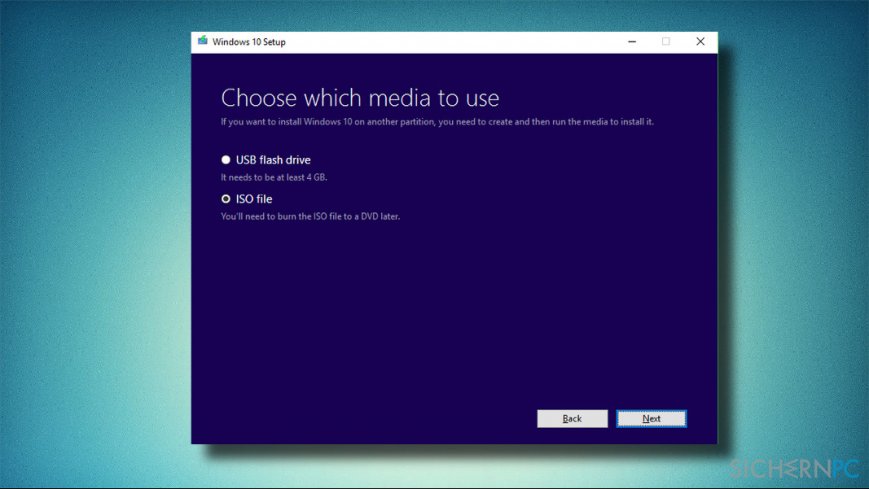
Reparieren Sie die Fehler automatisch
Das Team von sichernpc.de gibt sein Bestes, um Nutzern zu helfen die beste Lösung für das Beseitigen ihrer Fehler zu finden. Wenn Sie sich nicht mit manuellen Reparaturmethoden abmühen möchten, benutzen Sie bitte eine Software, die dies automatisch für Sie erledigt. Alle empfohlenen Produkte wurden durch unsere Fachleute geprüft und für wirksam anerkannt. Die Tools, die Sie für Ihren Fehler verwenden können, sind im Folgenden aufgelistet:
garantierte
Zufriedenheit
Schützen Sie Ihre Privatsphäre im Internet mit einem VPN-Client
Ein VPN ist essentiell, wenn man seine Privatsphäre schützen möchte. Online-Tracker wie Cookies werden nicht nur von sozialen Medien und anderen Webseiten genutzt, sondern auch vom Internetanbieter und der Regierung. Selbst wenn man die sichersten Einstellungen im Webbrowser verwendet, kann man immer noch über Apps, die mit dem Internet verbunden sind, verfolgt werden. Außerdem sind datenschutzfreundliche Browser wie Tor aufgrund der verminderten Verbindungsgeschwindigkeiten keine optimale Wahl. Die beste Lösung für eine ultimative Privatsphäre ist Private Internet Access – bleiben Sie online anonym und sicher.
Datenrettungstools können permanenten Datenverlust verhindern
Datenrettungssoftware ist eine der möglichen Optionen zur Wiederherstellung von Dateien. Wenn Sie eine Datei löschen, löst sie sich nicht plötzlich in Luft auf – sie bleibt so lange auf dem System bestehen, bis sie von neuen Daten überschrieben wird. Data Recovery Pro ist eine Wiederherstellungssoftware, die nach funktionierenden Kopien von gelöschten Dateien auf der Festplatte sucht. Mit diesem Tool können Sie den Verlust von wertvollen Dokumenten, Schularbeiten, persönlichen Bildern und anderen wichtigen Dateien verhindern.



Weitere Informationen zum Problem: "Wie behebt man den Windows-Updatefehler 0x80080005?"
Du musst angemeldet sein, um einen Kommentar abzugeben.